6 התיקונים הטובים ביותר להודעות אודיו שאינן פועלות באפליקציית הודעות באנדרואיד
Miscellanea / / August 08, 2023
אפליקציית Google Messages באנדרואיד מתחרה עם אנשים כמו iMessage, WhatsApp ו-Telegram. אתה יכול להפעיל את שירות Google RCS כדי לגשת לתכונות צ'אט כמו להגיב להודעות ושליחת מדיה כמו תמונות, סרטונים והודעות קוליות לאנשי הקשר שלך.

אבל חלק מהמשתמשים מתלוננים על הודעות קוליות שלא עובדות באפליקציית ההודעות. אם אותו דבר קורה בטלפון אנדרואיד שלך, הנה כמה שיטות לפתרון בעיות לתיקון הודעות קוליות/הודעות שמע שאינן פועלות באפליקציית ההודעות באנדרואיד.
1. בדוק את הרשאות המיקרופון
אם אינך יכול להקליט את הודעת השמע באפליקציית Messages באנדרואיד שלך, אנו ממליצים לבדוק תחילה אם האפליקציה מורשית להשתמש במיקרופון. בזמן הגדרת אפליקציית ההודעות, ייתכן שכיבית את ההרשאה הזו בטלפון Android שלך. הנה איך לבדוק את אותו הדבר.
שלב 1: לחץ לחיצה ארוכה על סמל אפליקציית ההודעות ובחר פרטי אפליקציה.

שלב 2: הקש על הרשאות.

שלב 3: בחר מיקרופון.
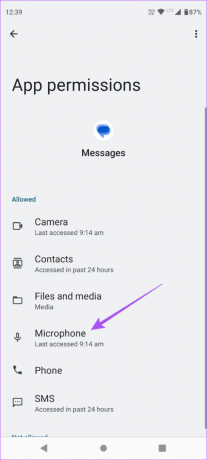
שלב 4: ודא שהמיקרופון מותר לשימוש על ידי אפליקציית ההודעות.
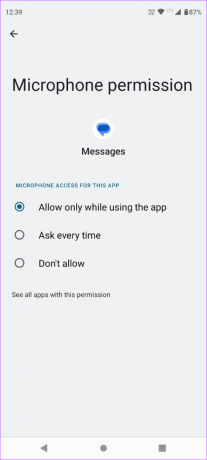
שלב 5: סגור את פרטי האפליקציה ופתח שוב את הודעות כדי לבדוק אם הבעיה נפתרה.

הפתרון הבא הוא לבדוק אם חסמתם את איש הקשר שלכם. אפליקציית Messages מאפשרת לך לחסום את אנשי הקשר שלך, במיוחד כדי למנוע הודעות ספאם. אבל אם ההודעות הקוליות שלך לא עובדות באפליקציית ההודעות, עליך לבדוק ולבטל את החסימה של איש הקשר שלך.
שלב 1: פתח את אפליקציית ההודעות בטלפון האנדרואיד שלך.

שלב 2: הקש על סמל תפריט ההמבורגר בפינה השמאלית העליונה.

שלב 3: בחר ספאם וחסום.

שלב 4: הקש על שלוש הנקודות האופקיות בפינה השמאלית העליונה ובחר אנשי קשר חסומים.


שלב 5: הקש על סמל ה-X לצד מספר הטלפון שברצונך לבטל את החסימה.
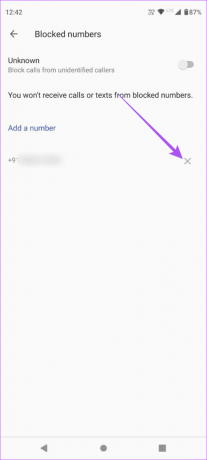
שלב 6: לאחר מכן, חזור לצ'אטים שלך ובדוק אם הבעיה נפתרה.
3. בדוק אם הודעות RCS מחוברות
ה הודעות Google RCS או Rich Communication Service הוצג עבור משתמשי אנדרואיד. זה צריך להיות מחובר כל הזמן כדי להמשיך לשלוח הודעות טקסט עם אנשי הקשר שלך ולשלוח קובצי מדיה, כולל הודעות קוליות. הנה איך לבדוק את מצב החיבור שלו.
שלב 1: פתח את אפליקציית ההודעות בטלפון האנדרואיד שלך.

שלב 2: הקש על סמל הפרופיל שלך בפינה השמאלית העליונה.

שלב 3: בחר הגדרות הודעות.

שלב 4: הקש על RCS Chats.

שלב 5: הקש על המתג שליד הפעל RCS Chats כדי להפעיל אותו, אם מושבת.
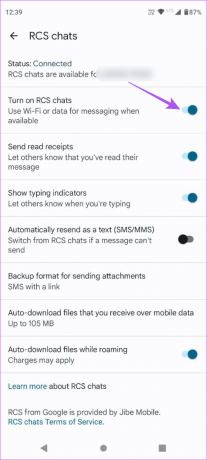
לאחר שהוא מתחבר, חזור לצ'אטים שלך ובדוק אם הבעיה נפתרה.
4. כפה על עצירה והפעל מחדש את אפליקציית הודעות
לאחר שתפעיל מחדש את שירות RCS של Google, אנו מציעים שתאלץ יציאה ותפעיל מחדש את אפליקציית ההודעות כדי לתת לה התחלה חדשה.
שלב 1: לחץ לחיצה ארוכה על סמל אפליקציית ההודעות והקש על פרטי אפליקציה.

שלב 2: הקש על כוח עצירה.
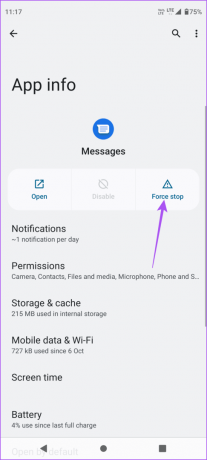
שלב 3: הקש על אישור כדי לאשר.

שלב 4: סגור את פרטי האפליקציה ופתח את אפליקציית Messages כדי לבדוק אם הבעיה נפתרה.

5. נקה את מטמון האפליקציה Messages
אתה יכול לנקות את המטמון של אפליקציית Messages אם אתה עדיין לא יכול לשלוח או לקבל אודיו באפליקציית Google Messages. הנה איך.
שלב 1: לחץ לחיצה ארוכה על סמל אפליקציית ההודעות והקש על פרטי אפליקציה.

שלב 2: הקש על אחסון ומטמון.

שלב 3: הקש על נקה מטמון.

שלב 4: לאחר מכן, סגור את פרטי האפליקציה ופתח שוב את הודעות כדי לבדוק אם הבעיה נפתרה.

6. עדכן את אפליקציית ההודעות
אם אף אחד מהפתרונות לא עבד עבורך עד כה, תוכל לעדכן את הגרסה של אפליקציית ההודעות בטלפון האנדרואיד שלך. ייתכן שיש כמה באגים בגרסה הנוכחית שעשויים לגרום לבעיה זו עבורך. אתה יכול להשתמש בקישור הבא כדי לעדכן את האפליקציה ולבדוק אם הבעיה נפתרה.
עדכן את אפליקציית הודעות
שלח הודעות קוליות
פתרונות אלה יפתרו את הבעיה של הודעות קוליות שאינן פועלות באפליקציית ההודעות בטלפון האנדרואיד שלך. כמו מכשירי אפל, מה אם היינו אומרים לך שאתה יכול לגשת לאפליקציית ההודעות במחשב שלך? גרסת האינטרנט החדשה של אפליקציית Messages מאפשרת לך לשמור על כרטיסייה בצ'אטים שלך במסך גדול יותר. אתה יכול לקרוא את הפוסט שלנו ב כיצד לקבל הודעות אנדרואיד ב-Windows Desktop ו-Mac.
עודכן לאחרונה ב-04 ביולי, 2023
המאמר לעיל עשוי להכיל קישורי שותפים שעוזרים לתמוך ב-Guiding Tech. עם זאת, זה לא משפיע על שלמות העריכה שלנו. התוכן נשאר חסר פניות ואותנטי.



